Come sincronizzare rubrica Android
Vorresti sincronizzare la rubrica del tuo smartphone Android con quella di Gmail o di Outlook ma non sai bene come fare? Vorresti un aiuto a trasferire i contatti da uno smartphone Android a un iPhone? Perfetto, sono lieto di annunciarti che sei capitato nel posto giusto al momento giusto.
Con la guida di oggi, scopriremo infatti come sincronizzare rubrica Android con servizi cloud come Gmail e Outlook.com e con altri dispositivi, come per l’appunto l’iPhone. La procedura è estremamente semplice da portare a termine e comporta a una sincronizzazione bidirezionale delle informazioni: i contatti modificati o creati sul telefono vengono riportati automaticamente sul servizio cloud associato a quest’ultimo, e vice versa.
Solo un ultimo avvertimento prima di cominciare: se aggiungi un secondo account Gmail o un account Outlook.com a un telefono sul quale è già stato configurato un account Google, quando crei un nuovo contatto fa’ attenzione a selezionare correttamente l’account con il quale intendi sincronizzarlo (quello di Gmail impostato originariamente sul telefono o quello nuovo che hai aggiunto sul dispositivo in un secondo momento). Chiaro? Bene, allora mettiamoci subito all’opera!
Indice
- Come sincronizzare rubrica Android con Gmail
- Come sincronizzare rubrica Outlook con Android
- Come sincronizzare contatti da Android a iPhone
- Come sincronizzare rubrica WhatsApp
Come sincronizzare rubrica Android con Gmail
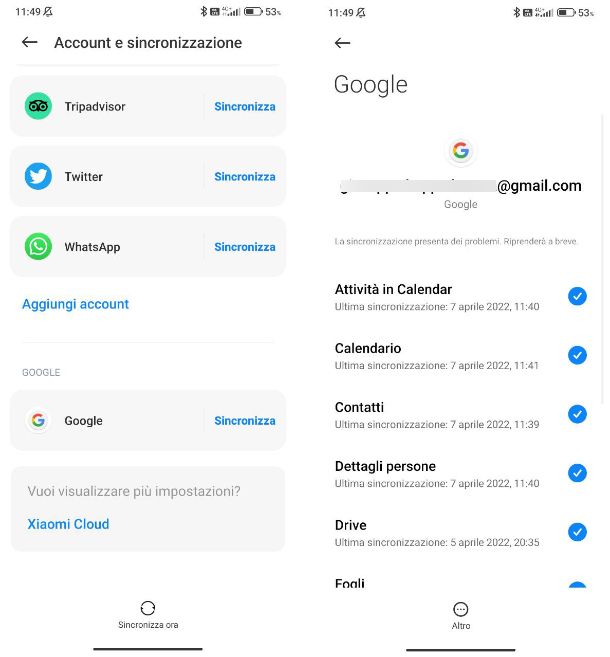
Dopo tanti anni passati con un iPhone, hai acquistato un nuovo smartphone Android. Prima di procedere al cambio, però, hai sincronizzato i contatti presenti sul tuo iPhone con il tuo account Gmail, come ti ho illustrato in questo tutorial.
Adesso hai preso il tuo smartphone Android e hai portato a termine la procedura di configurazione del dispositivo. Al termine della configurazione ti sei subito fiondato nell’app Contatti per verificare che la tua rubrica fosse stata sincronizzata, ma con tuo grande stupore all’interno dell’app non hai trovato alcun contatto. Sei piuttosto contrariato, per cui ora vorresti capire come sincronizzare rubrica Android con Gmail, non è vero?
Se hai correttamente sincronizzato tutti i contatti presenti su iPhone con il tuo account Gmail, normalmente dovrebbero comparire in automatico all’interno dell’app Contatti del tuo smartphone Android. Se, però, questo non avviene in automatico non ti preoccupare, ti basterà seguire alcune semplici indicazioni per attivare la sincronizzazione.
La prima cosa che devi fare è aprire l’app Impostazioni e recarti su Account > Google (questa voce appare solo se hai già inserito un account Google nello smartphone). In questa sezione assicurati che tutte le levette di attivazione siano impostate su ON e nello specifico quella relativa alla voce Contatti, poi tocca sul pulsante con i tre puntini posto in alto a destra e seleziona la voce Sincronizza ora (su qualche smartphone potrebbe anche trovarsi in basso).
Una volta fatto questo recati nuovamente all’interno dell’app Contatti di Google (qualora non fosse presente puoi scaricarla dal Play Store) e verifica che i tuoi contatti siano stati sincronizzati. Se così non fosse, non temere, tocca sull’avatar del tuo account posto in alto a destra e dal menu che appare a schermo fai tap sulla voce Impostazioni di App Contatti.
Successivamente recati sulla voce Impostazioni di sincronizzazione Contatti Google e poi sulla scheda Stato sincronizzazione: per finire, tocca sul pulsante Gestisci impostazioni e imposta su ON la levetta relativa alla voce Sincronizza automaticamente.
Missione compiuta! Ora tutti i contatti presenti nel tuo account Gmail sono stati sincronizzati nella rubrica del tuo smartphone.
In precedenza hai salvato tutti i contatti della tua rubrica sulla tua SIM, come ti ho illustrato in questo tutorial, ma dato che dovrai sostituirla a breve hai deciso di sincronizzarli nel tuo account Gmail. C’è solo un problema: non sai proprio come procedere con la sincronizzazione, non è vero?
Nessun problema, ora ti mostrerò come fare. Per comodità ti consiglio di utilizzare l’app Contatti di Google, ma potresti utilizzare anche l’app per la gestione dei contatti presente di default all’interno del tuo smartphone. Di seguito, però, ti darò le indicazioni da seguire con l’app Contatti di Google.
Apri l’app in questione e tocca sul pulsante con i tre puntini posto in alto a destra. Dal menu che appare a schermo tocca sulla voce Seleziona tutti, tocca nuovamente sul pulsante con i tre puntini posto in alto e seleziona la voce Sposta in altro account: seleziona il tuo account Google e conferma l’operazione toccando sul pulsante Sposta.
Come sincronizzare rubrica Outlook con Android
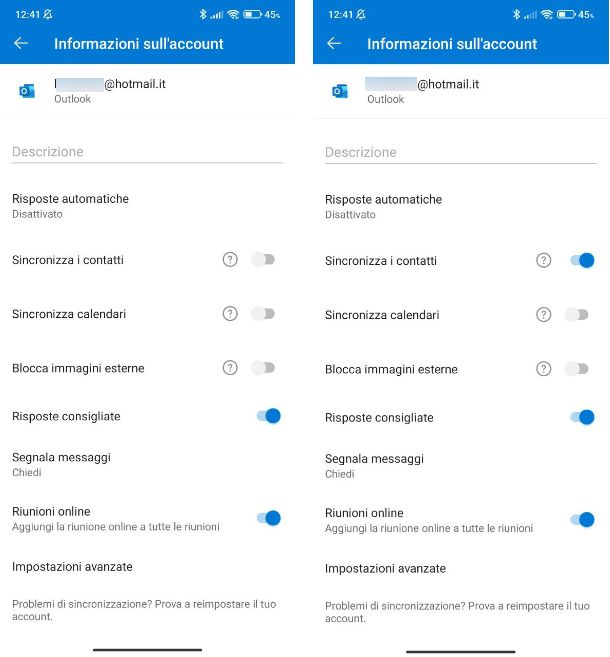
Utilizzi il servizio di Webmail Outlook di Microsoft, dove hai salvato anche i contatti, e vorresti capire come sincronizzare rubrica Outlook con Android, in modo tale da avere a disposizione tutti i contatti che solitamente hai sul PC anche sul tuo smartphone.
Per velocizzare tutto il lavoro ti consiglio di utilizzare l’app Microsoft Outlook disponibile al download sul Play Store e su store alternativi: per installarla, cercala nel market del tuo dispositivo, premi sulla sua icona (o collegati direttamente a uno dei link di download che ti ho fornito poc’anzi, per fare prima) e premi sul pulsante Installa.
Una volta installata, apri l’app, tocca sul pulsante Aggiungi account e inserisci le credenziali (email e password) del tuo account Microsoft. Quando l’app ti chiederà se vuoi aggiungere un altro account tocca sul pulsante Magari più tardi e attendi la sincronizzazione del tuo account Outlook.
Per poter sincronizzare i contatti che hai salvato nel tuo account Microsoft ti basterà toccare sull’avatar posto in alto a sinistra e dal menu laterale che appare a schermo, toccare sull’icona dell’ingranaggio (in basso), in modo da entrare nelle Impostazioni dell’app. Adesso non ti rimane che toccare sul tuo indirizzo email che trovi in elenco e, successivamente, impostare su ON la levetta della voce Sincronizza i contatti: per confermare l’operazione tocca sul pulsante Consenti dal pop-up che appare a schermo.
Come dici? Vuoi sincronizzare i contatti già presenti nella tua rubrica su Android nel tuo account Microsoft? Non devi far altro che seguire le medesime indicazioni che ti ho dato nel precedente paragrafo, ma alla fine dal menu di scelta devi selezionare il tuo account Microsoft Outlook.
Qualora l’account Outlook non dovesse apparire tra le scelte possibili, dovrai necessariamente aggiungere l’account manualmente. Per farlo, apri l’app Impostazioni, e recati su Account > Aggiungi account > Personale (IMAP): inserisci le credenziali del tuo account, tocca sul pulsante Accedi e poi premi per due volte sul pulsante Avanti.
Adesso non ti rimane che ripetere l’operazione di cui ti ho parlato in precedenza per sincronizzare i contatti della tua rubrica di Android sul tuo account Outlook.
Come sincronizzare contatti da Android a iPhone
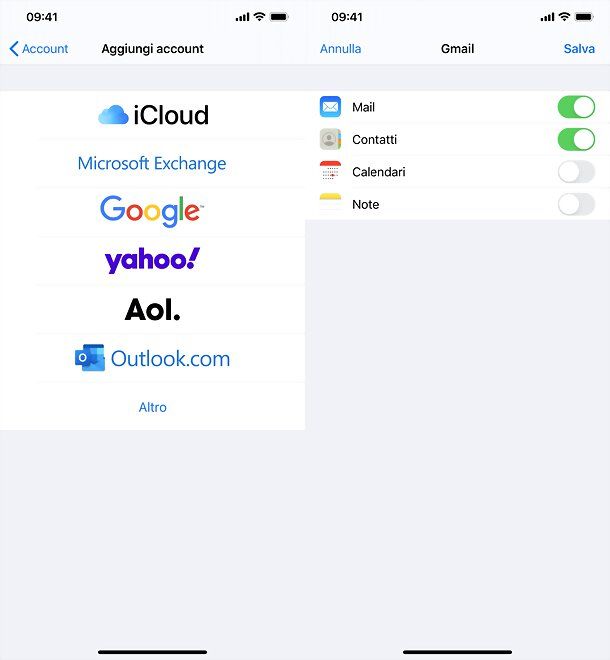
Hai finalmente deciso di acquistare un nuovo iPhone, ma finora hai sempre utilizzare smartphone Android. Prima di procedere all’acquisto, però, vuoi assicurarti di non perdere i dati e soprattutto i contatti della tua rubrica. Il problema è che non hai proprio idea su come sincronizzare contatti da Android a iPhone, vero?
Non ti preoccupare, sono qui proprio per aiutarti. Se vuoi scoprire come passare i contatti da Android a iPhone, ti consiglio di dare un’occhiata al mio tutorial sull’argomento, dove troverai tutte le indicazioni di cui necessiti.
Come sincronizzare rubrica WhatsApp
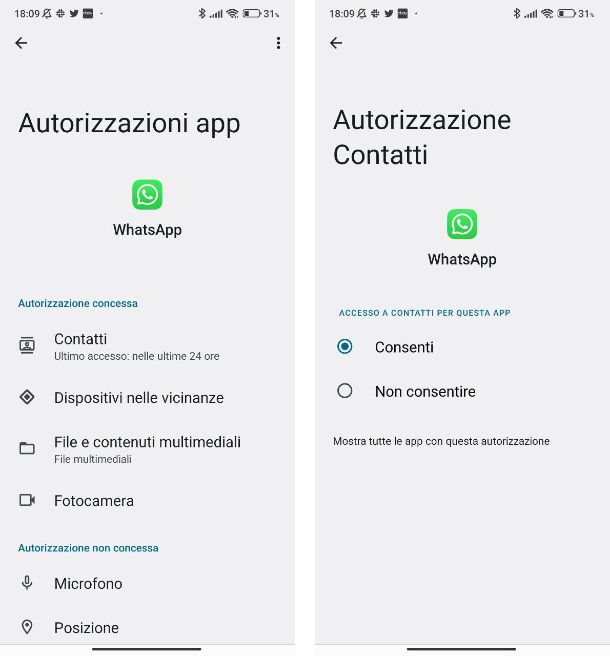
Dopo aver sincronizzato i contatti della tua rubrica dall’account Gmail seguendo le indicazioni che ti ho dato nel precedente capitolo, hai aperto l’app di WhatsApp ma sembra che la tua rubrica non sia stata sincronizzata con la celebre app di messaggistica.
A causa di questo problema non puoi contattare nessuno, per cui ora vuoi capire come sincronizzare rubrica WhatsApp, non è vero?
La prima cosa che devi fare è verificare di aver concesso all’app il permesso necessario per poter accedere alla rubrica, per cui apri l’app Impostazioni, solitamente riconoscibile dall’icona di un ingranaggio, e poi recati su App > Gestione app.
Attendi quindi il caricamento dell’elenco di tutte le app installate, tocca sulla voce WhatsApp e successivamente su Permessi app: adesso tocca sulla voce Contatti e seleziona la voce Consenti.
Una volta fatto questo, apri l’app WhatsApp e tocca sul pulsante per selezionare un contatto posto in basso a destra. Successivamente, tocca sul pulsante con i tre puntini posto in alto a destra e dal menu che appare a schermo tocca sulla voce Aggiorna: dopo qualche secondo la lista dei contatti verrà sincronizzata e vedrai apparire tutta la tua rubrica. In caso di ulteriori problemi dai un’occhiata al mio tutorial su come aggiornare i contatti di WhatsApp.

Autore
Salvatore Aranzulla
Salvatore Aranzulla è il blogger e divulgatore informatico più letto in Italia. Noto per aver scoperto delle vulnerabilità nei siti di Google e Microsoft. Collabora con riviste di informatica e cura la rubrica tecnologica del quotidiano Il Messaggero. È il fondatore di Aranzulla.it, uno dei trenta siti più visitati d'Italia, nel quale risponde con semplicità a migliaia di dubbi di tipo informatico. Ha pubblicato per Mondadori e Mondadori Informatica.






